Sebab untuk desktop jauh
Jadi, mengapa kita perlu mempunyai kemudahan kawalan desktop jarak jauh?
Akses tanpa kawalan
Dalam beberapa kes, mungkin tidak ada orang yang berdekatan untuk menyelesaikan masalah PC. Sekarang, katakan anda mempunyai rakan atau juruteknik sokongan untuk menyelesaikan masalah tersebut.
Terdapat banyak senario lain seperti di atas yang mungkin memerlukan akses tanpa kawalan ke sistem anda. Dalam kes ini, rakan / juruteknik atau yang lain mendapat akses sistem untuk jangka masa tertentu. Setelah menjalankan tugas, selesai!
Ini lebih penting untuk tahap perusahaan dan teknikal di mana keadaan boleh menjadi agak tidak kemas dengan mudah.
Pengendalian pelbagai sesi
Di ruang kerja profesional, anda mungkin perlu menjalani beberapa sesi yang, jika dikendalikan dengan berkesan, akan menawarkan peningkatan produktiviti dan prestasi yang BESAR.
Dengan desktop jauh, anda boleh beralih dari satu sistem ke sistem yang lain dengan lancar. Dengan setiap contoh yang ada, anda boleh melakukan tugas yang berbeza secara langsung pada setiap tugas tersebut.
Mengurangkan kos
Di desktop jauh, mungkin dapat mengurangkan kos secara DRAMATIK. Mesin yang sama boleh digunakan di kalangan sebilangan pengguna; tidak perlu mendapatkan perisian dan jentera individu.
Contohnya, ambil kira Microsoft Office Suite. Dengan desktop jauh, banyak orang boleh menggunakan mesin yang sama, menggunakan perisian yang sama! Tidak perlu membeli untuk MS Office Suite individu sambil menikmati ciri-ciri lengkap sepenuhnya secara HUKUM!
Kebebasan
Inilah aspek yang paling saya gemari. Dengan menggunakan sambungan desktop jauh, anda boleh mengakses stesen kerja anda secara langsung dari mana sahaja, kapan saja. Yang anda perlukan hanyalah membenarkan sambungan desktop jauh dengan perisian yang sesuai dan sambungan internet.
Peringatan
Sambungan desktop jarak jauh, tidak diragukan lagi, adalah alat yang kuat yang sangat berharga dalam banyak situasi. Walau bagaimanapun, tidak pernah tanpa masalah dan kerana sifatnya, sambungan desktop jauh boleh menjadi sangat berbahaya.
Perkara pertama dan terpenting adalah keselamatan. Anda membenarkan orang lain memasuki sistem anda. Sebenarnya, anda memberikan kekuatan bahkan kemampuan yang paling kritikal. Seorang penjahat dengan kemampuan sedemikian dapat dengan mudah melakukan tindakan haram pada sistem anda. Oleh itu, pastikan bahawa anda membenarkan seseorang yang boleh dipercayai.
Anda juga memerlukan sambungan internet yang selamat untuk tujuan tersebut. Sekiranya ada seseorang yang mengintip anda melalui rangkaian, mungkin untuk mengubah data rangkaian dan mengakibatkan kekacauan yang nyata.
Lebih-lebih lagi, rangkaian tidak boleh menjadi penghambat untuk sambungan desktop jauh. Sekiranya rangkaian itu menjadi hambatan, maka pengalaman dan prestasi keseluruhan akan diturunkan menjadi yang terburuk.
TeamViewer untuk desktop jauh
Sekarang, setiap kali kita bercakap mengenai desktop jauh, perkara pertama yang terlintas di fikiran kita adalah TeamViewer. Ini adalah perisian yang hebat dan popular yang membolehkan sambungan desktop jauh yang selamat dengan cara yang mudah untuk semua jenis tujuan - peribadi, profesional dan perniagaan.
Bagi TeamViewer, percuma untuk penggunaan peribadi. Untuk rancangan berbayar, harganya juga sangat berpatutan dan murah walaupun menyediakan banyak ciri. Ia selamat, cepat dan yang paling penting, boleh dipercayai. TeamViewer telah mendapat namanya di sektor ini sebagai salah satu perkhidmatan desktop jarak jauh terbaik.
Mari lihat TeamViewer Linux Mint - salah satu distro Linux yang paling popular sepanjang masa.
Mendapatkan TeamViewer
Dapatkan TeamViewer dari laman rasmi.

Mula memuat turun pakej DEB TeamViewer.

Setelah muat turun selesai, jalankan arahan berikut -
cd ~ / Muat turun /sudo apt install ./ teamviewer_14.1.9025_amd64.deb
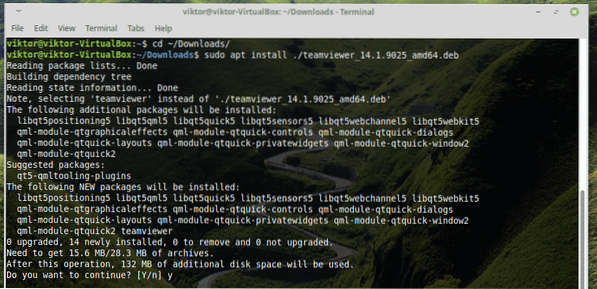
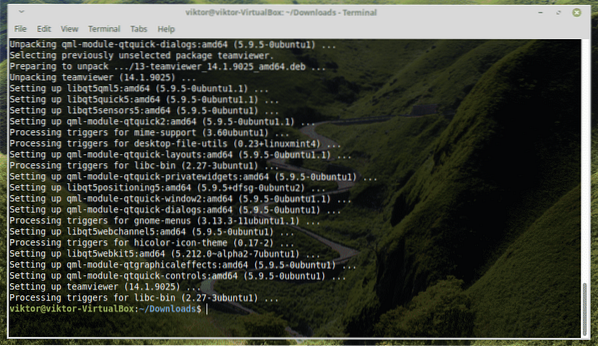
Adakah anda menyedari bahawa saya menggunakan APT untuk melakukan kerja pemasangan? Ia menjaga kebergantungan semasa pemasangan.
Menggunakan TeamViewer
Setelah pemasangan selesai, mulakan TeamViewer -
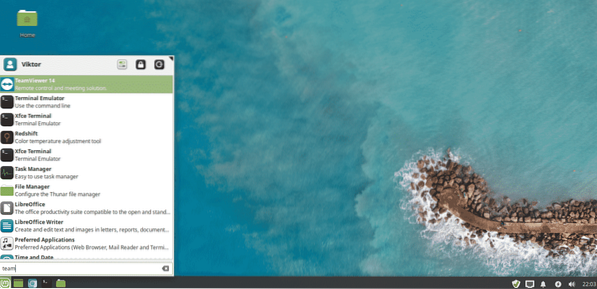
Terima perjanjian lesen -
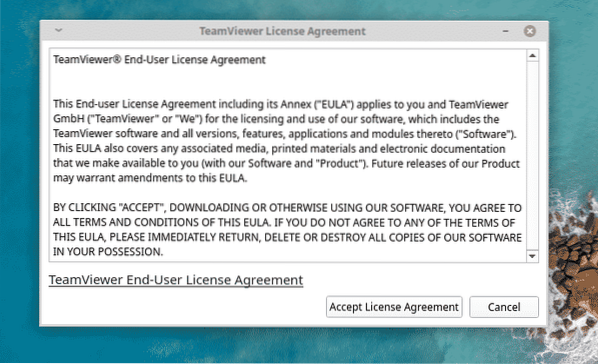
Voila! TeamViewer siap digunakan!

Sekiranya anda mahu orang lain menyambung ke sistem anda, maka anda harus memberikannya ID dan kata laluan.
Sebagai contoh, saya menggunakan sistem Windows saya dan saya ingin menyambung ke mesin Linux saya.
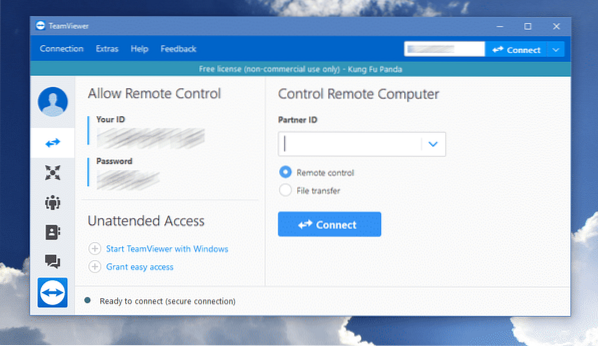

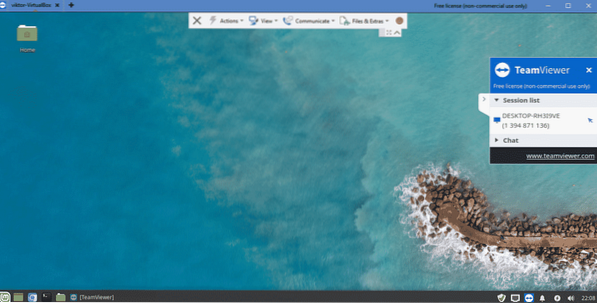
Voila! Saya mengakses mesin Linux saya terus dari mesin Windows saya!
Sekarang, ikuti langkah yang sama pada sistem Linux anda -
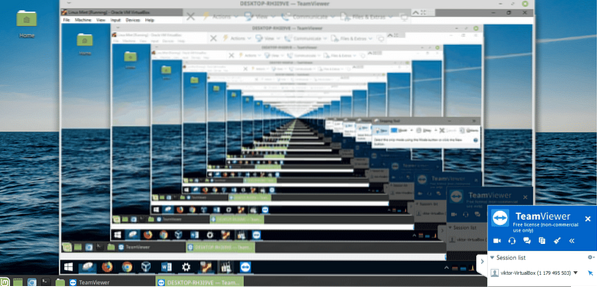
Jadi, pelajaran baru bagi saya - JANGAN sekali-kali mengakses sistem hos melalui TeamViewer semasa anda menggunakan VirtualBox! Ketahui cara memasang Linux Mint di VirtualBox.
Nikmati!
 Phenquestions
Phenquestions


